iOS9からiOS8.4.1へのダウングレードのやり方(期間限定)
- 公開日 : 2015年9月24日
- カテゴリ : スマートフォン

前回「iOS9が重いのならiOS8にダウングレードすればいいのに」のページで書いたとおり、2015年9月24日現在はまだiOS8の最終バージョンであるiOS8.4.1へダウングレードすることができる。
2015年10月1日追記:SHSHの発行が終了し、このダウングレードはできなくなりました。
今回はそのやり方を解説します。
今回のダウングレードのやり方について
今回のダウングレードのやり方は「Apple公式」と言ったら言い過ぎだと思いますが、Apple自身もそのやり方を自覚・認識している方法だと言えるでしょう。
なぜなら、必要となる「ファームウェア」というデータはAppleのサーバーからダウンロードできますし、ダウングレードに使用するソフトはiTunesですからね。
そのような意味では脱獄や改造、グレーな手法などを嫌う方でも安心して受け入れやすいのではないかと思います。
ダウングレードに必要なものは、
- iTunes
- 各機種に対応したiOS8.4.1ファームウェア
の2つです。
2015年9月28日追記:Apple側としてはなるべく多くの人が最新OSにアップデートしてくれたほうがその後の管理が楽なので、このようなやり方でダウングレードできることを公式に発表はしないと思われます。
バグ(不具合)対応やアプリ開発環境の整備など、過去のOSにまで対応させるのは人件費の面などで大変なものだからです。
iOS8.4.1のファームウェアをダウンロードする
機種に合ったファームウェアをダウンロードして、デスクトップなど自分がわかる場所に保存します。
各URLを見るとわかるように、Appleのサーバーで公開されています。
- iPhone4s
- http://appldnld.apple.com/ios8.4.1/031-31129-20150812-751A3CB8-3C8F-11E5-A8A5-A91A3A53DB92/iPhone4,1_8.4.1_12H321_Restore.ipsw
- iPhone5(GSM)
- http://appldnld.apple.com/ios8.4.1/031-31186-20150812-751D243C-3C8F-11E5-8E4F-B51A3A53DB92/iPhone5,1_8.4.1_12H321_Restore.ipsw
- iPhone5(GSM+CDMA) auやSoftbankの方のiPhone5はこれ
- http://appldnld.apple.com/ios8.4.1/031-31065-20150812-7518F132-3C8F-11E5-A96A-A11A3A53DB92/iPhone5,2_8.4.1_12H321_Restore.ipsw
- iPhone5c(GSM) Docomo、au、Softbankの方のiPhone5cはこれ
- http://appldnld.apple.com/ios8.4.1/031-31126-20150812-751B1656-3C8F-11E5-8F6B-A71A3A53DB92/iPhone5,3_8.4.1_12H321_Restore.ipsw
- iPhone5c(GSM+CDMA)
- http://appldnld.apple.com/ios8.4.1/031-30941-20150812-7516948C-3C8F-11E5-B90B-951A3A53DB92/iPhone5,4_8.4.1_12H321_Restore.ipsw
- iPhone5s(GSM) Docomo、au、Softbankの方のiPhone5sはこれ
- http://appldnld.apple.com/ios8.4.1/031-31174-20150812-75196C52-3C8F-11E5-8C71-B31A3A53DB92/iPhone6,1_8.4.1_12H321_Restore.ipsw
- iPhone5s(GSM+CDMA)
- http://appldnld.apple.com/ios8.4.1/031-31002-20150812-7517E210-3C8F-11E5-A4C6-991A3A53DB92/iPhone6,2_8.4.1_12H321_Restore.ipsw
- iPhone6
- http://appldnld.apple.com/ios8.4.1/031-31156-20150812-751889C2-3C8F-11E5-9F80-AB1A3A53DB92/iPhone7,2_8.4.1_12H321_Restore.ipsw
- iPhone6 Plus
- http://appldnld.apple.com/ios8.4.1/031-31339-20150812-641E5DDA-3C90-11E5-A96C-AA1C3A53DB92/iPhone7,1_8.4.1_12H321_Restore.ipsw
iTunesでダウングレード復元する
ファームウェアのダウンロードが完了したら、PCにiPhoneをUSBケーブルで接続してiTunesを起動します。
そして「iPhoneを復元」というボタンをシフトキー(Macの場合はOptionキー)を押しながらクリックすると、ファームウェアのデータを指定するためのウインドウが表示されるので、先ほどダウンロードしておいたファームウェアを指定します。
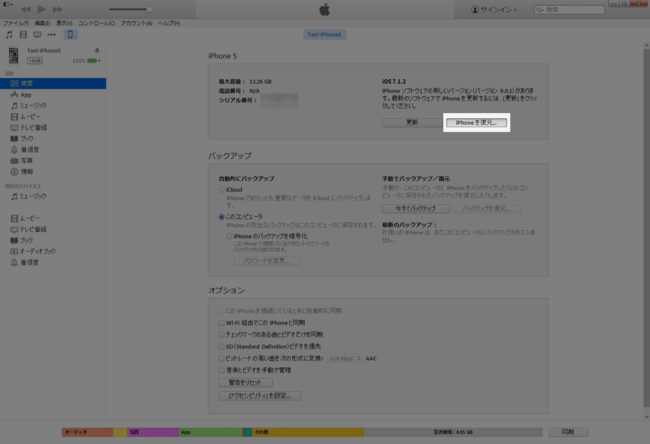
以上です。簡単ですね。
復元が完了したらiOS8.4.1になっているはずです。
注意点:「SHSHなしでiPhone4sをiOS6にダウングレードするための注意点や事前準備」のページ内でも解説していますが、ダウングレードに成功した場合、アドレス帳やSafariのブックマークなどはiCloudにログインすることで同期されて元の状態に戻せます。
しかし、LINEのトーク履歴やPOP受信しているメールなどは元に戻りません。
この理由は、バックアップを取った時のOSのバージョンよりも古いバージョンへは「バックアップからの復元」はできないからです。
もし「バックアップからの復元」をしたい場合にはiOS8.4.1以前にとっておいたバックアップからなら復元できます。